RECOMENDADO: Haga clic aquí para corregir errores de Windows y aprovechar al máximo el rendimiento del sistema
Innumerables jugadores se han embarcado en la última aventura de Rare, Sea of Thieves. El juego ha causado mucho entusiasmo en los últimos meses, lo que ha llevado a muchos jugadores demasiado entusiastas a embarcarse en el juego sin tener en cuenta a las diversas indicaciones que aparecen cuando se lanza el software por primera vez. El resultado es que muchos jugadores rechazan una pregunta crítica que efectivamente deshabilita la función de chat de voz en el juego. Por suerte para los navegantes conversadores, sabemos cómo restaurar el chat de voz en Sea of Thieves y cómo debería funcionar.

Habilitar el chat de voz de Windows 10 en Sea of Thieves
Para habilitar la función de comunicación por voz en la plataforma Windows 10, los jugadores deben ir a la configuración de privacidad del sistema operativo. No obstante, primero deben cerrar Sea of Thieves por completo.
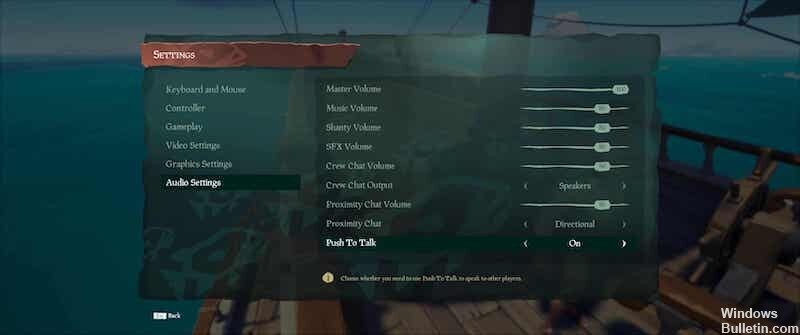
Después deben hacer un clic en el botón Inicio en el escritorio y buscar «Privacidad» sin las comillas. En la parte de arriba de los resultados debería estar «Configuración de privacidad», que el jugador debería elegir.
Los jugadores deben elegir la opción «Micrófono» en el lado izquierdo de la nueva ventana. En «Permitir que las aplicaciones usen mi micrófono», el botón debe estar configurado en «Activado». Los jugadores tendrán que activarlo para el juego buscando el «Alfa técnico de Sea of Thieves» en las aplicaciones y colocando el interruptor en Encendido.
Esto debería habilitar el chat de voz en la versión de Windows 10 de Sea of Thieves.
Permita que Sea of Thieves use su micrófono en la configuración de privacidad de Windows 10
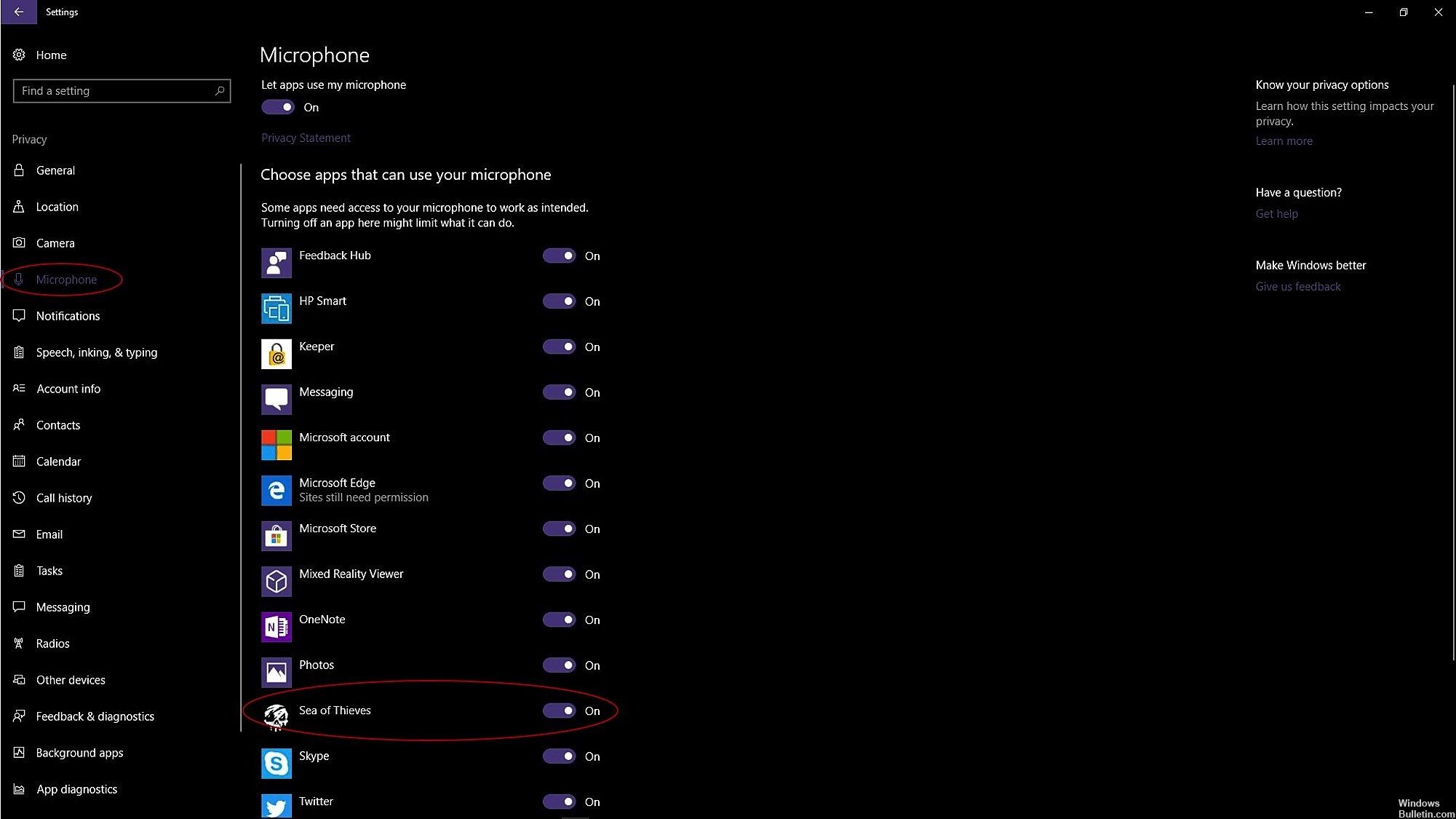
Debe asegurarse de que Sea of Thieves tenga permiso para utilizar su micrófono en la configuración de privacidad de Windows 10. Básicamente siga estos pasos para verificar su configuración:
- Cuando Sea of Thieves esté abierto, cierra el juego por completo.
- Haga clic en el botón Inicio
- Ingrese «Privacidad» sin comillas
- Seleccione «Configuración de privacidad»; esto debería estar en la parte de arriba de el listado resultante
- Seleccione «Micrófono» en el lado izquierdo de la nueva pantalla.
- En «Permitir que las aplicaciones usen mi micrófono», asegúrate de que el interruptor esté en «Activado».
- En el listado de aplicaciones debajo de este botón, desplácese hacia abajo para hallar «Sea of Thieves Technical Alpha» y asegúrese de que el botón además esté activado.
- Reinicia Sea of Thieves e intenta hablar con tu tripulación.
Ajusta la configuración del micrófono de tu sistema operativo.
- Elimina por completo el riesgo de robo
- Presiona inicio
- Haga clic en Configuración (el botón de engranaje)
- Buscar en el menú de privacidad
- En Aplicaciones de permisos, seleccione Micrófono
- Mueva el cursor debajo de «Permitir que las aplicaciones accedan al micrófono» a «Activado».
Repare la configuración de chat de audio de su Xbox One
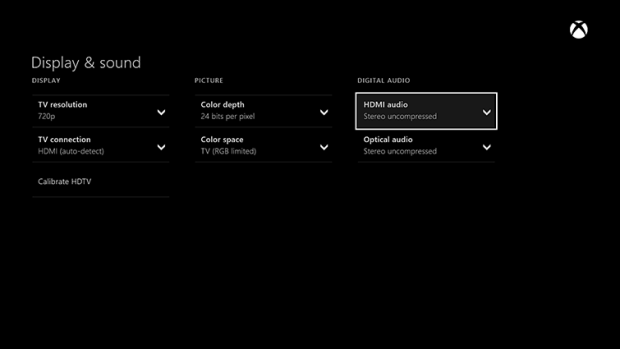
En lo que respecta a la versión de consola del juego, hay muchas soluciones que puedes probar para solucionar este problema:
Reconexión de dispositivos de audio
Esta solución es tan fácil como parece. Básicamente desconecte y vuelva a conectar el micrófono, los auriculares o Kinect.
Para Kinect, hay una opción en el menú Configuración llamada «Micrófono Kinect para chat» cuando se conecta a la consola. Debe estar en On para activar el micrófono.
Ajustar los permisos del micrófono de Xbox One
- Ir a la configuración
- Elegir una cuenta
- Elija privacidad y seguridad en línea
- Ir a la página de privacidad de Xbox Live
- Elegir comunicación y multiplayer
- Elige la voz, el texto, las invitaciones
- A continuación, debe seleccionar la confidencialidad de la aplicación en función de la privacidad y la seguridad en línea.
- La configuración del micrófono ahora se puede ajustar
https://www.seaofthieves.com/forum/topic/27100/pc-huge-problem-voice-mic-not-working
RECOMENDADO: Haga clic aquí para arreglar errores de Windows y aprovechar al máximo el rendimiento del sistema






